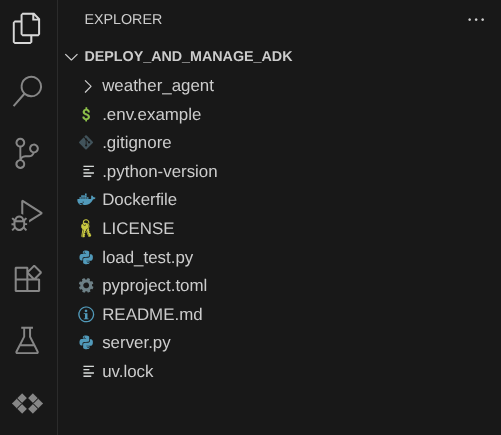1. Einführung
In dieser Anleitung erfahren Sie, wie Sie einen leistungsstarken Agent, der mit dem Agent Development Kit (ADK) erstellt wurde, in Google Cloud Run bereitstellen, verwalten und überwachen. Mit dem ADK können Sie Agents erstellen, die komplexe Multi-Agent-Workflows ausführen können. Mit Cloud Run, einer vollständig verwalteten serverlosen Plattform, können Sie Ihren Agent als skalierbare, containerisierte Anwendung bereitstellen, ohne sich um die zugrunde liegende Infrastruktur kümmern zu müssen. Diese leistungsstarke Kombination ermöglicht es Ihnen, sich auf die Kernlogik Ihres Agenten zu konzentrieren und gleichzeitig von der robusten und skalierbaren Umgebung von Google Cloud zu profitieren.
In diesem Tutorial wird die nahtlose Integration des ADK in Cloud Run untersucht. Sie erfahren, wie Sie Ihren Agent bereitstellen und wie Sie Ihre Anwendung in einer produktionsähnlichen Umgebung verwalten. Wir zeigen Ihnen, wie Sie neue Versionen Ihres Agents sicher einführen können, indem Sie den Traffic verwalten. So können Sie neue Funktionen mit einer Teilmenge von Nutzern testen, bevor Sie sie vollständig veröffentlichen.
Außerdem erhalten Sie praktische Einblicke in die Überwachung der Leistung Ihres Agenten. Wir simulieren ein reales Szenario, indem wir einen Lasttest durchführen, um die automatischen Skalierungsfunktionen von Cloud Run in Aktion zu beobachten. Um detailliertere Informationen zum Verhalten und zur Leistung Ihres Agents zu erhalten, aktivieren wir das Tracing mit Cloud Trace. So erhalten Sie einen detaillierten End-to-End-Überblick über Anfragen, während sie durch Ihren Agent laufen. Dadurch können Sie Leistungsengpässe identifizieren und beheben. Am Ende dieser Anleitung haben Sie ein umfassendes Verständnis davon, wie Sie Ihre ADK-basierten Agents in Cloud Run effektiv bereitstellen, verwalten und überwachen.
In diesem Codelab gehen Sie schrittweise so vor:
- PostgreSQL-Datenbank in Cloud SQL erstellen, die für den ADK Agent-Datenbanksitzungsdienst verwendet werden soll
- Einfachen ADK-Agenten einrichten
- Datenbanksitzungsdienst für die Verwendung durch ADK-Runner einrichten
- Agent in Cloud Run bereitstellen
- Cloud Run-Autoscaling mit Lasttests prüfen
- Neue Agent-Überarbeitung bereitstellen und Traffic zu neuen Überarbeitungen schrittweise erhöhen
- Cloud-Tracing einrichten und Agent-Lauf-Tracing prüfen
Architekturübersicht
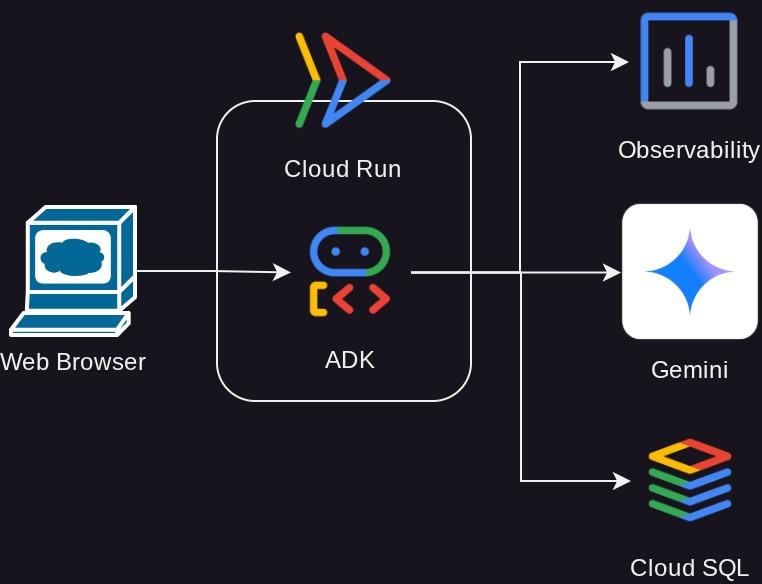
Voraussetzungen
- Vertrautheit mit Python
- Grundkenntnisse der Full-Stack-Architektur mit HTTP-Dienst
Lerninhalte
- ADK-Struktur und lokale Dienstprogramme
- ADK-Agent mit dem Datenbank-Sitzungsdienst einrichten
- PostgreSQL in Cloud SQL für die Verwendung durch den Datenbank-Sitzungsdienst einrichten
- Anwendung mit Dockerfile in Cloud Run bereitstellen und anfängliche Umgebungsvariablen einrichten
- Cloud Run-Autoscaling mit Lasttests konfigurieren und testen
- Strategie für die schrittweise Veröffentlichung mit Cloud Run
- ADK Agent-Tracing für Cloud Trace einrichten
Voraussetzungen
- Chrome-Webbrowser
- Ein Gmail-Konto
- Ein Cloud-Projekt mit aktivierter Abrechnung
In diesem Codelab, das sich an Entwickler aller Erfahrungsstufen (auch Anfänger) richtet, wird Python in der Beispielanwendung verwendet. Python-Kenntnisse sind jedoch nicht erforderlich, um die vorgestellten Konzepte zu verstehen.
2. 🚀 Vorbereitung der Workshop-Entwicklung
Schritt 1: Aktives Projekt in der Cloud Console auswählen
Wählen Sie in der Google Cloud Console auf der Seite zur Projektauswahl ein Google Cloud-Projekt aus oder erstellen Sie eines (siehe oben links in der Console).

Klicken Sie darauf, um eine Liste aller Ihrer Projekte aufzurufen, wie in diesem Beispiel:
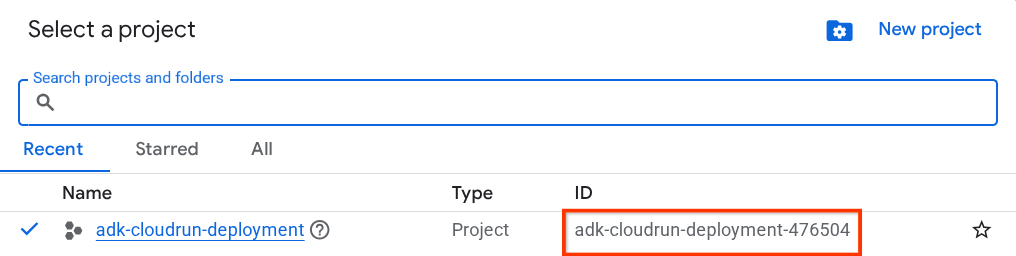
Der Wert, der durch das rote Kästchen angegeben wird, ist die PROJEKT-ID. Dieser Wert wird im gesamten Tutorial verwendet.
Die Abrechnung für das Cloud-Projekt muss aktiviert sein. Klicken Sie dazu links oben in der Leiste auf das Dreistrich-Menü ☰, um das Navigationsmenü aufzurufen, und suchen Sie nach dem Abrechnungsmenü.

Wenn Sie unter dem Titel Abrechnung / Übersicht ( oben links in der Cloud Console ) das Google Cloud Platform-Testabrechnungskonto sehen, kann Ihr Projekt für diese Anleitung verwendet werden. Falls nicht, kehren Sie zum Anfang dieses Tutorials zurück und lösen Sie das Abrechnungskonto für den Testzeitraum ein.
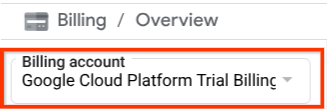
Schritt 2: Cloud SQL-Datenbank vorbereiten
Wir benötigen eine Datenbank, die später vom ADK-Agenten verwendet werden kann. Wir erstellen eine PostgreSQL-Datenbank in Cloud SQL. Rufen Sie zuerst die Suchleiste oben in der Cloud Console auf und geben Sie „Cloud SQL“ ein. Klicken Sie dann auf das Produkt Cloud SQL.
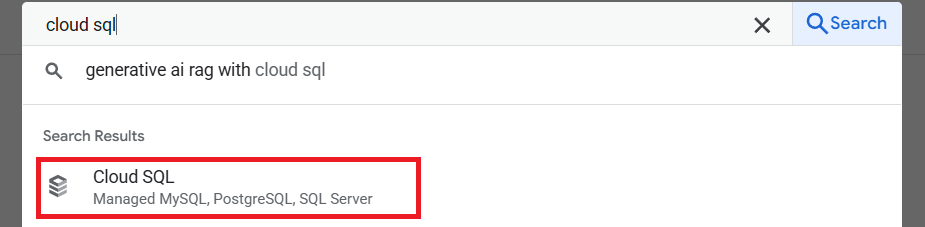
Danach müssen wir eine neue Datenbankinstanz erstellen. Klicken Sie dazu auf Instanz erstellen und wählen Sie PostgreSQL aus.
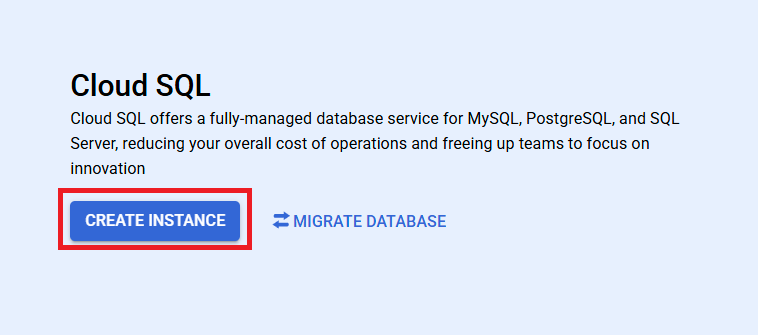
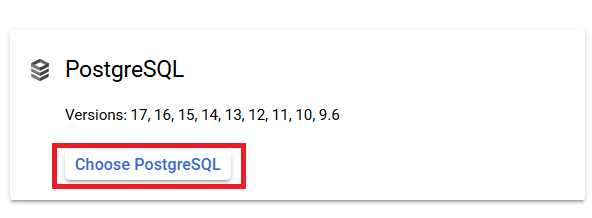
Möglicherweise müssen Sie auch die Compute Engine API aktivieren, wenn Sie mit einem neuen Projekt beginnen. Klicken Sie einfach auf API aktivieren, wenn diese Aufforderung angezeigt wird.

Als Nächstes wählen wir die Spezifikationen der Datenbank aus. Wählen Sie die Enterprise-Version mit der Sandbox-Versionsvoreinstellung aus.
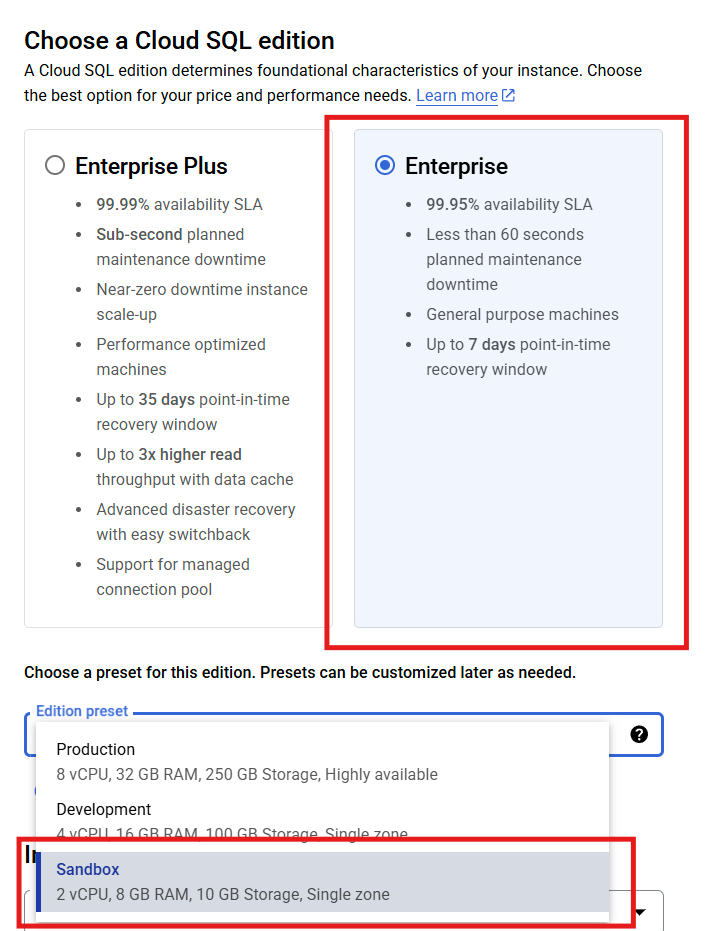
Legen Sie dann hier den Instanznamen und das Standardpasswort für den Nutzer postgres fest. Sie können beliebige Anmeldedaten verwenden. In dieser Anleitung verwenden wir jedoch „adk-deployment“ als Instanznamen und „ADK-deployment123“ als Passwort.
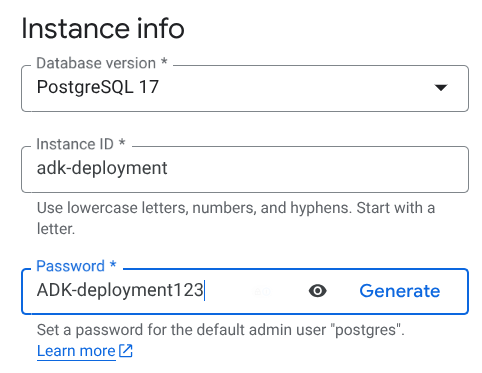
In dieser Anleitung verwenden wir us-central1 mit einer einzelnen Zone. Wir können die Datenbankerstellung dann abschließen und die erforderliche Einrichtung durch Klicken auf die Schaltfläche Instanz erstellen abschließen lassen.
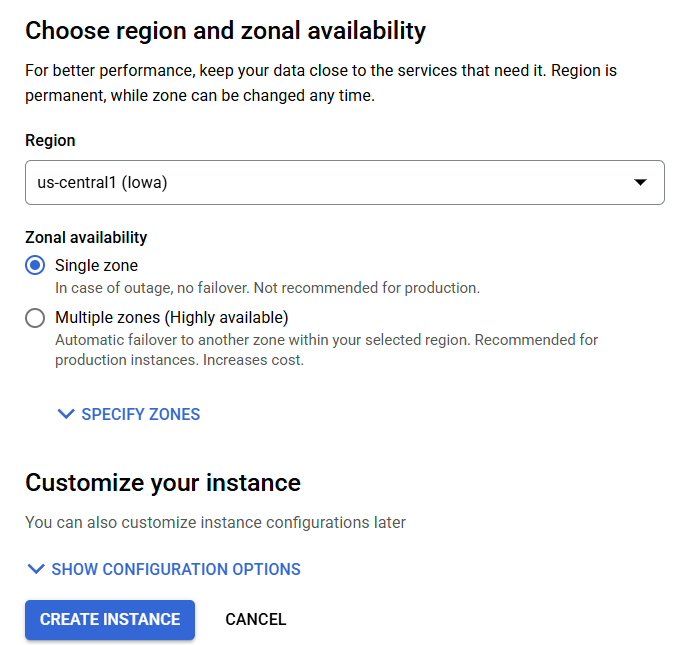
Während wir darauf warten, dass dieser Vorgang abgeschlossen wird, können wir mit dem nächsten Abschnitt fortfahren.
Schritt 3: Mit Cloud Shell vertraut machen
Für den Großteil der Anleitungen verwenden Sie Cloud Shell. Klicken Sie dazu oben in der Google Cloud Console auf „Cloud Shell aktivieren“. Wenn Sie zur Autorisierung aufgefordert werden, klicken Sie auf Autorisieren.
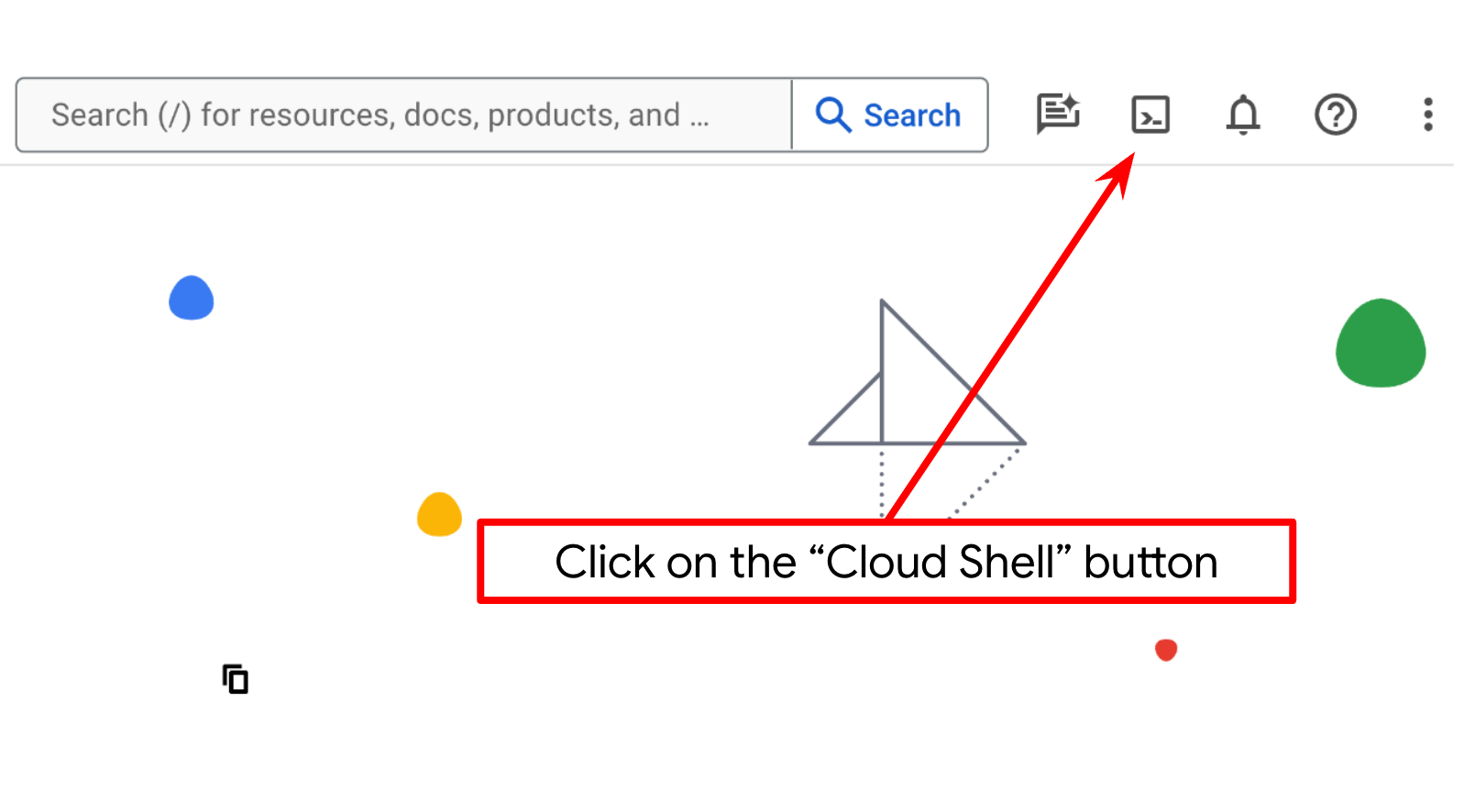
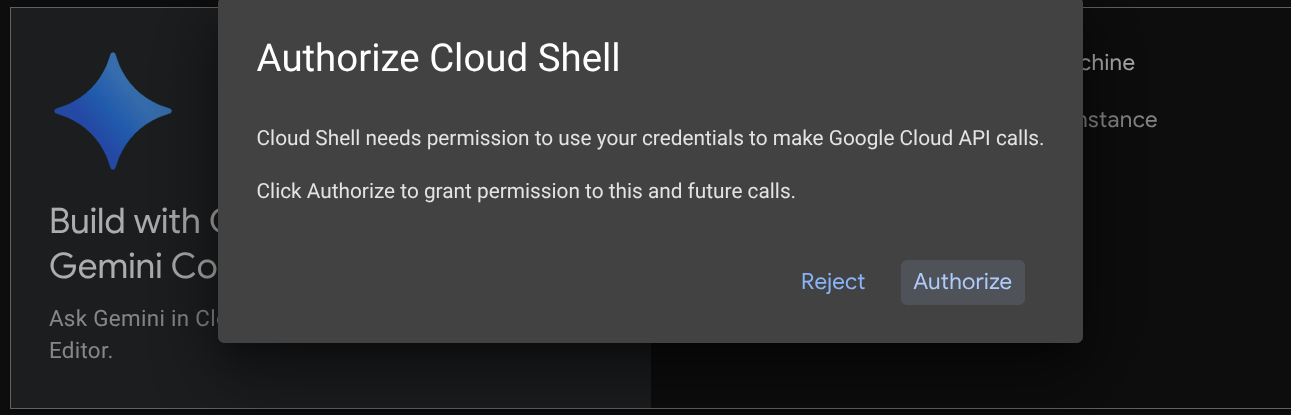
Nachdem Sie eine Verbindung zu Cloud Shell hergestellt haben, müssen wir prüfen, ob die Shell ( oder das Terminal) bereits mit Ihrem Konto authentifiziert ist.
gcloud auth list
Wenn Sie Ihr privates Gmail-Konto wie im Beispiel unten sehen, ist alles in Ordnung.
Credentialed Accounts
ACTIVE: *
ACCOUNT: alvinprayuda@gmail.com
To set the active account, run:
$ gcloud config set account `ACCOUNT`
Falls nicht, aktualisieren Sie Ihren Browser und klicken Sie auf Autorisieren, wenn Sie dazu aufgefordert werden. Möglicherweise wurde die Verbindung unterbrochen.
Als Nächstes müssen wir prüfen, ob die Shell bereits für die richtige PROJEKT-ID konfiguriert ist. Wenn im Terminal ein Wert in Klammern vor dem Symbol „$“ angezeigt wird (im Screenshot unten ist der Wert adk-cloudrun-deployment-476504), gibt dieser Wert das konfigurierte Projekt für Ihre aktive Shell-Sitzung an.

Wenn der angezeigte Wert bereits korrekt ist, können Sie den nächsten Befehl überspringen. Wenn sie nicht korrekt ist oder fehlt, führen Sie den folgenden Befehl aus:
gcloud config set project <YOUR_PROJECT_ID>
Klonen Sie dann das Arbeitsverzeichnis der Vorlage für dieses Codelab von GitHub, indem Sie den folgenden Befehl ausführen. Das Arbeitsverzeichnis wird im Verzeichnis deploy_and_manage_adk erstellt.
git clone https://github.com/alphinside/deploy-and-manage-adk-service.git deploy_and_manage_adk
Schritt 4: Cloud Shell-Editor kennenlernen und Arbeitsverzeichnis der Anwendung einrichten
Jetzt können wir unseren Code-Editor für einige Programmieraufgaben einrichten. Dazu verwenden wir den Cloud Shell-Editor.
Klicken Sie auf die Schaltfläche Editor öffnen, um den Cloud Shell-Editor 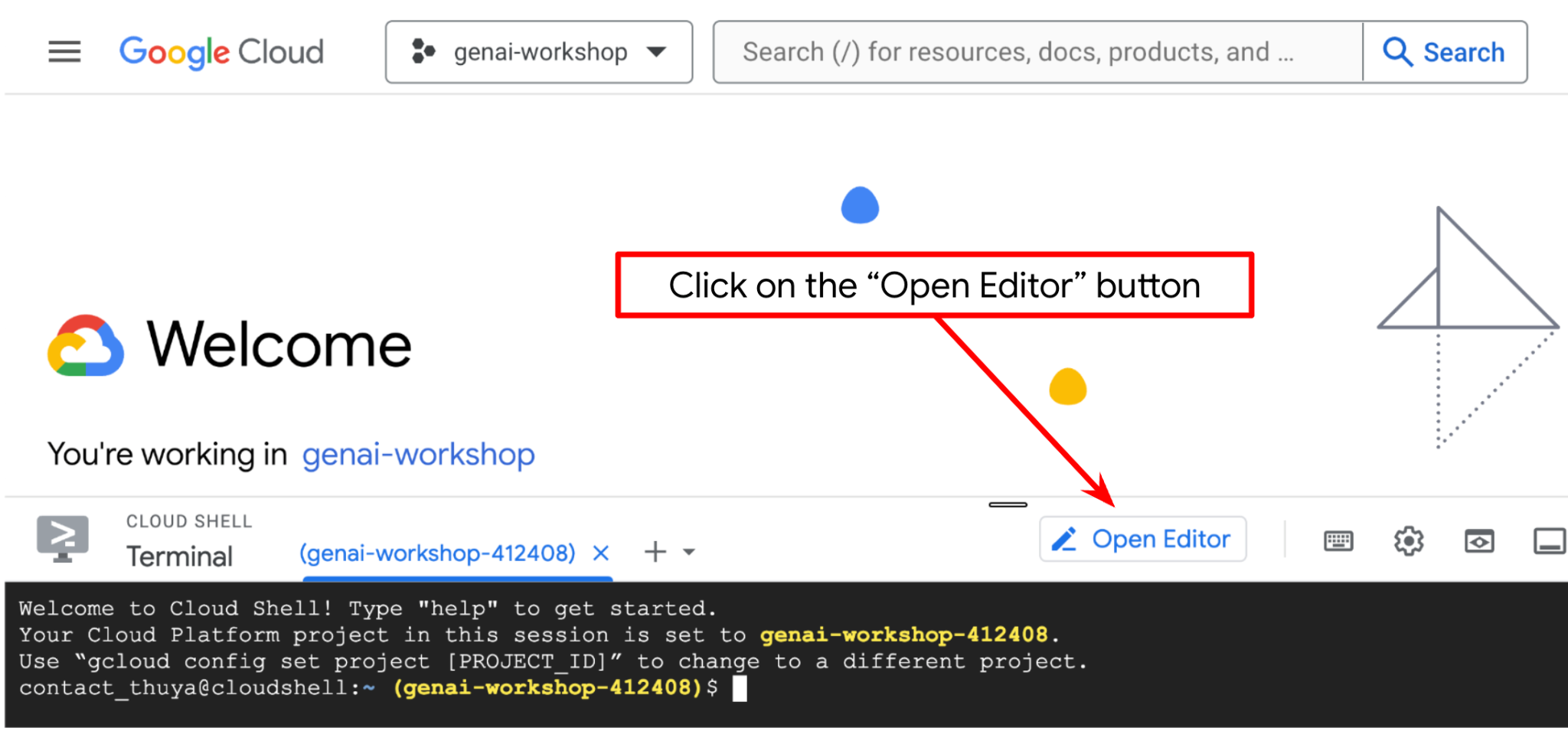 zu öffnen.
zu öffnen.
Klicken Sie dann im oberen Bereich des Cloud Shell-Code-Editors auf Datei > Ordner öffnen, suchen Sie nach dem Verzeichnis username und dann nach dem Verzeichnis deploy_and_manage_adk und klicken Sie auf die Schaltfläche „OK“. Dadurch wird das ausgewählte Verzeichnis zum Hauptarbeitsverzeichnis. In diesem Beispiel ist der Nutzername alvinprayuda. Der Verzeichnispfad wird unten angezeigt.
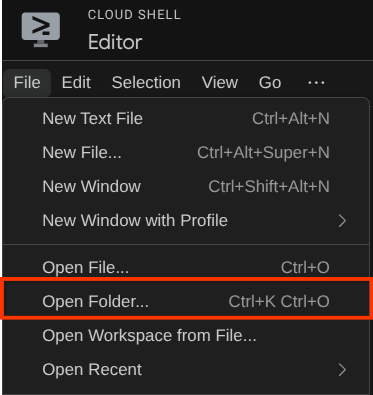

Ihr Cloud Shell Editor-Arbeitsverzeichnis sollte jetzt so aussehen ( im Verzeichnis deploy_and_manage_adk):
Öffnen Sie nun das Terminal für den Editor. Klicken Sie dazu in der Menüleiste auf Terminal -> Neues Terminal oder verwenden Sie die Tastenkombination Strg + Umschalt + C. Dadurch wird unten im Browser ein Terminalfenster geöffnet.

Das aktuelle aktive Terminal sollte sich im Arbeitsverzeichnis deploy_and_manage_adk befinden. In diesem Codelab verwenden wir Python 3.12 und den uv-Python-Projektmanager, um das Erstellen und Verwalten von Python-Versionen und virtuellen Umgebungen zu vereinfachen. Das uv-Paket ist bereits in Cloud Shell vorinstalliert.
Führen Sie diesen Befehl aus, um die erforderlichen Abhängigkeiten in der virtuellen Umgebung im Verzeichnis .venv zu installieren.
uv sync --frozen
Jetzt müssen wir die erforderlichen APIs über den unten gezeigten Befehl aktivieren. Das kann etwas dauern.
gcloud services enable aiplatform.googleapis.com \
run.googleapis.com \
cloudbuild.googleapis.com \
cloudresourcemanager.googleapis.com \
sqladmin.googleapis.com
Bei erfolgreicher Ausführung des Befehls sollte eine Meldung wie die unten gezeigte angezeigt werden:
Operation "operations/..." finished successfully.
Als Nächstes müssen wir Konfigurationsdateien für dieses Projekt einrichten.
Benennen Sie die Datei .env.example in .env um.
cp .env.example .env
Öffnen Sie die Datei .env und aktualisieren Sie den Wert GOOGLE_CLOUD_PROJECT mit Ihrer Projekt-ID.
# .env # Google Cloud and Vertex AI configuration GOOGLE_CLOUD_PROJECT=your-project-id GOOGLE_CLOUD_LOCATION=global GOOGLE_GENAI_USE_VERTEXAI=True # Database connection for session service # DB_CONNECTION_NAME=your-db-connection-name
In diesem Codelab verwenden wir die vorkonfigurierten Werte für GOOGLE_CLOUD_LOCATION und GOOGLE_GENAI_USE_VERTEXAI.. DB_CONNECTION_NAME lassen wir vorerst auskommentiert.
Nun können wir zum nächsten Schritt übergehen: die Agent-Logik prüfen und bereitstellen.
3. 🚀 Wetter-Agent mit ADK und Gemini 2.5 erstellen
Einführung in die ADK-Verzeichnisstruktur
Sehen wir uns zuerst an, was das ADK zu bieten hat und wie Sie den Agent erstellen. Die vollständige ADK-Dokumentation finden Sie unter dieser URL . Das ADK bietet viele Dienstprogramme für die Ausführung von CLI-Befehlen. Einige davon sind :
- Agent-Verzeichnisstruktur einrichten
- Schnell Interaktion über CLI-Ein- und -Ausgabe testen
- Schnelle Einrichtung der Web-Benutzeroberfläche für die lokale Entwicklung
Sehen wir uns nun die Agentenstruktur im Verzeichnis weather_agent an.
weather_agent/ ├── __init__.py ├── agent.py └── tool.py
Wenn Sie init.py und agent.py untersuchen, sehen Sie diesen Code.
# __init__.py
from weather_agent.agent import root_agent
__all__ = ["root_agent"]
# agent.py
import os
from pathlib import Path
import google.auth
from dotenv import load_dotenv
from google.adk.agents import Agent
from weather_agent.tool import get_weather
# Load environment variables from .env file in root directory
root_dir = Path(__file__).parent.parent
dotenv_path = root_dir / ".env"
load_dotenv(dotenv_path=dotenv_path)
# Use default project from credentials if not in .env
_, project_id = google.auth.default()
os.environ.setdefault("GOOGLE_CLOUD_PROJECT", project_id)
os.environ.setdefault("GOOGLE_CLOUD_LOCATION", "global")
os.environ.setdefault("GOOGLE_GENAI_USE_VERTEXAI", "True")
root_agent = Agent(
name="weather_agent",
model="gemini-2.5-flash",
instruction="""
You are a helpful AI assistant designed to provide accurate and useful information.
""",
tools=[get_weather],
)
ADK Erläuterung zum Code
Dieses Skript enthält unsere Agent-Initialisierung, in der wir Folgendes initialisieren:
- Legen Sie das zu verwendende Modell auf
gemini-2.5-flashfest. - Tool
get_weatherzur Unterstützung der Agent-Funktionalität als Wetter-Agent bereitstellen
Web-UI ausführen
Jetzt können wir mit dem Agent interagieren und sein Verhalten lokal untersuchen. Mit dem ADK können wir eine Entwicklungs-Web-UI erstellen, um zu interagieren und zu prüfen, was während der Interaktion passiert. Führen Sie den folgenden Befehl aus, um den lokalen Entwicklungsserver für die Benutzeroberfläche zu starten:
uv run adk web --port 8080
Es wird eine Ausgabe wie im folgenden Beispiel erzeugt. Das bedeutet, dass wir bereits auf die Weboberfläche zugreifen können.
INFO: Started server process [xxxx] INFO: Waiting for application startup. +-----------------------------------------------------------------------------+ | ADK Web Server started | | | | For local testing, access at http://localhost:8080. | +-----------------------------------------------------------------------------+ INFO: Application startup complete. INFO: Uvicorn running on http://0.0.0.0:8080 (Press CTRL+C to quit)
Klicken Sie nun oben im Cloud Shell Editor auf die Schaltfläche Webvorschau und wählen Sie Vorschau auf Port 8080 aus, um die Vorschau aufzurufen.
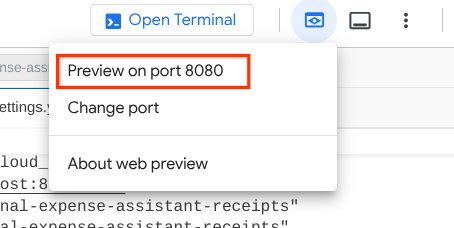
Auf der folgenden Webseite können Sie oben links im Drop-down-Menü verfügbare Agents auswählen ( in unserem Fall sollte es weather_agent sein) und mit dem Bot interagieren. Im linken Fenster werden während der Laufzeit des Agents viele Informationen zu den Protokolldetails angezeigt.
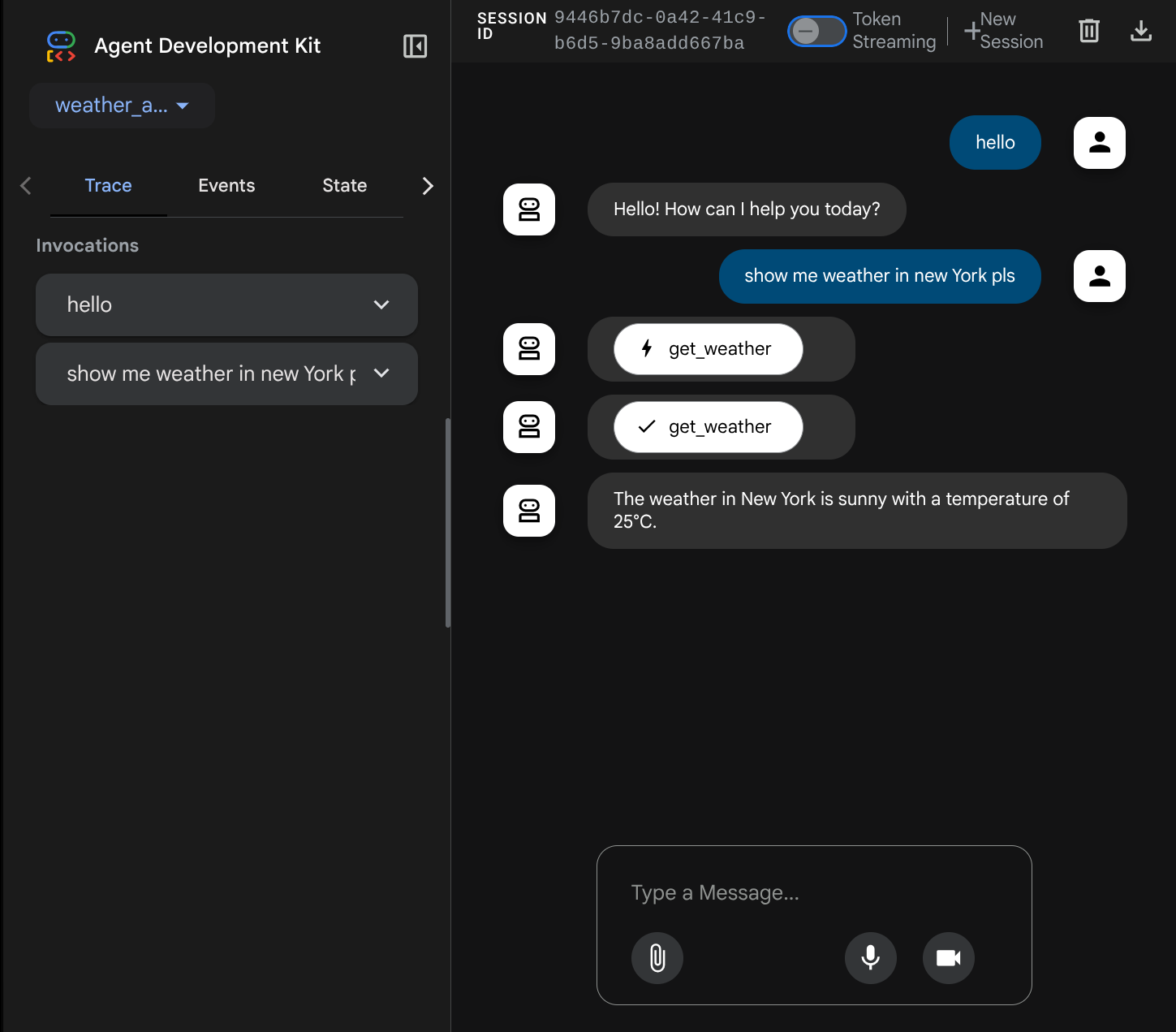
Versuchen Sie jetzt, mit dem Tool zu interagieren. In der linken Leiste können wir den Ablauf für jede Eingabe untersuchen, um zu sehen, wie lange es dauert, bis der Agent die einzelnen Aktionen ausführt, bevor er die endgültige Antwort formuliert.
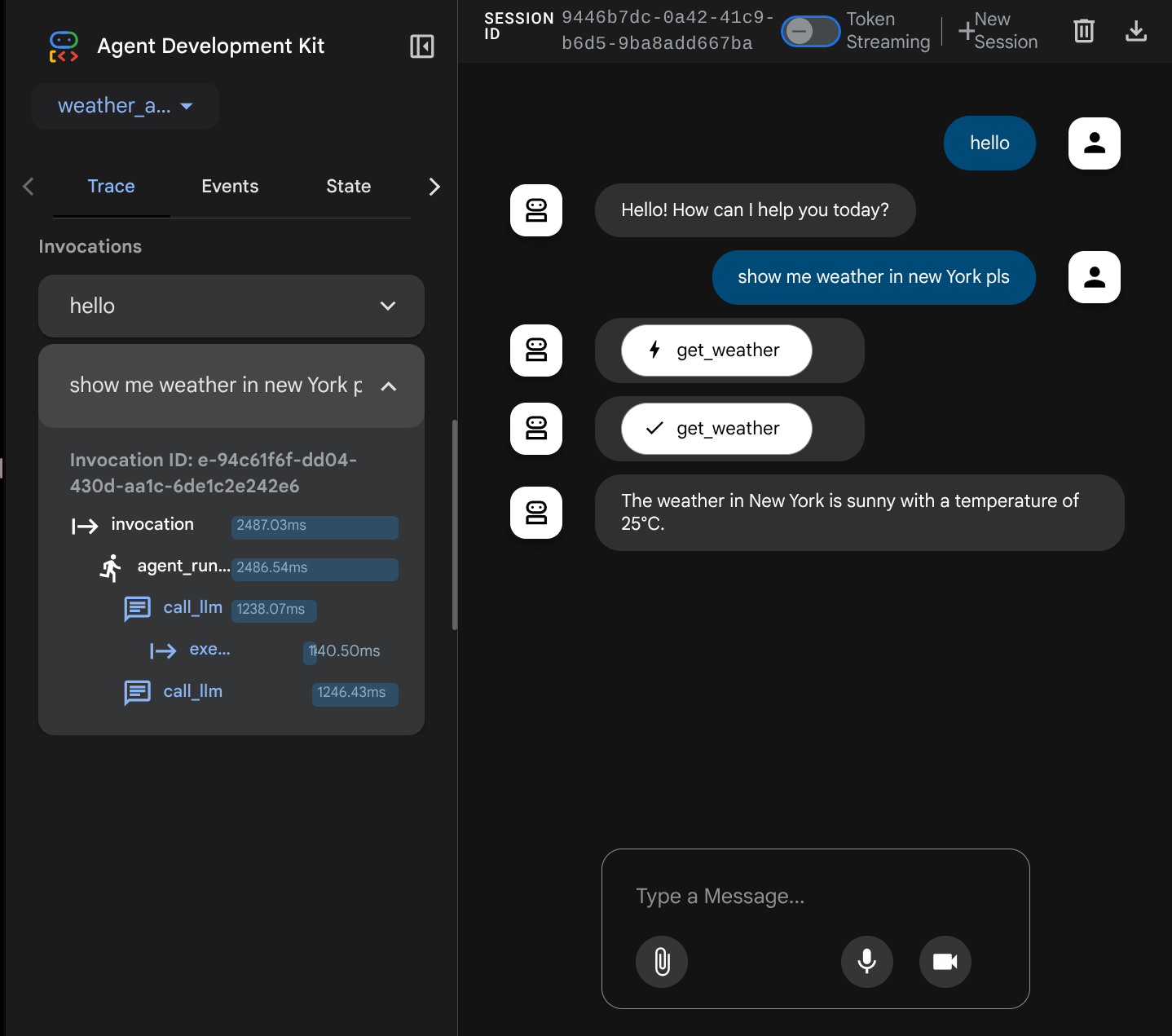
Dies ist eine der Beobachtbarkeitsfunktionen, die in das ADK integriert wurden. Derzeit wird sie lokal geprüft. Später sehen wir, wie dies in Cloud Trace integriert wird, damit wir einen zentralen Trace aller Anfragen haben.
4. 🚀 In Cloud Run bereitstellen
Stellen wir diesen Agent-Dienst jetzt in Cloud Run bereit. Im Rahmen dieser Demo wird dieser Dienst als öffentlicher Dienst bereitgestellt, auf den andere zugreifen können. Dies ist jedoch nicht die beste Vorgehensweise, da sie nicht sicher ist.
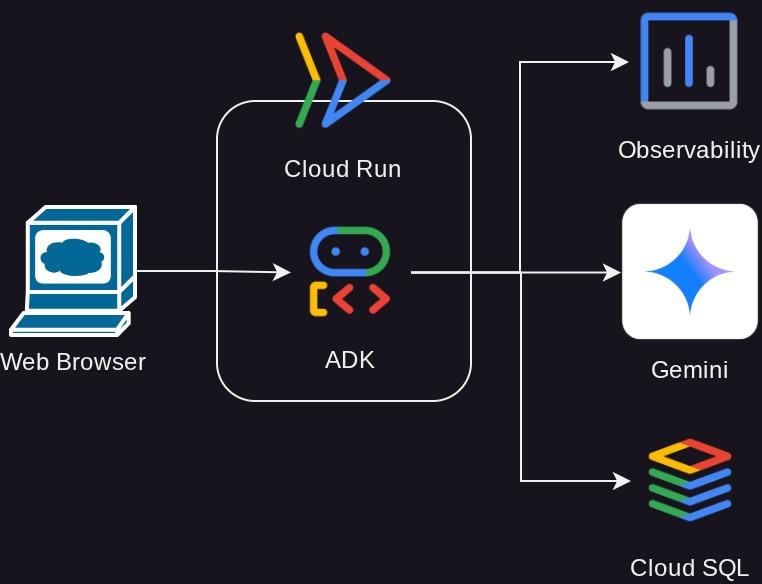
In diesem Codelab verwenden wir Dockerfile, um unseren Agent in Cloud Run bereitzustellen. An diesem Punkt haben wir bereits alle erforderlichen Dateien ( Dockerfile und server.py), um unsere Anwendungen in Cloud Run bereitzustellen. Darauf gehen wir später noch genauer ein.
Stellen Sie den Dienst zuerst bereit. Rufen Sie dazu das Cloud Shell-Terminal auf und prüfen Sie, ob das aktuelle Projekt auf Ihr aktives Projekt konfiguriert ist. Falls nicht, müssen Sie die Projekt-ID mit dem Befehl „gcloud configure“ festlegen:
gcloud config set project [PROJECT_ID]
Jetzt müssen wir die Datei .env noch einmal aufrufen und öffnen. Dort müssen wir die Variable DB_CONNECTION_NAME auskommentieren und mit dem richtigen Wert füllen.
# Google Cloud and Vertex AI configuration
GOOGLE_CLOUD_PROJECT=your-project-id
GOOGLE_CLOUD_LOCATION=global
GOOGLE_GENAI_USE_VERTEXAI=True
# Database connection for session service
DB_CONNECTION_NAME=your-db-connection-name
Den Wert DB_CONNECTION_NAME finden Sie, wenn Sie noch einmal zu Cloud SQL wechseln und auf die erstellte Instanz klicken. Rufen Sie die Suchleiste oben in der Cloud Console auf und geben Sie „Cloud SQL“ ein. Klicken Sie dann auf das Produkt Cloud SQL.
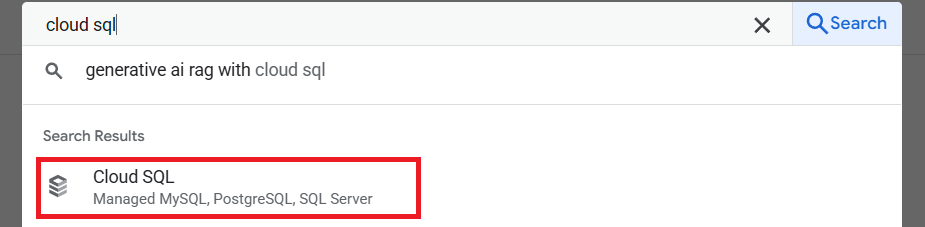
Danach wird die zuvor erstellte Instanz angezeigt. Klicken Sie darauf.
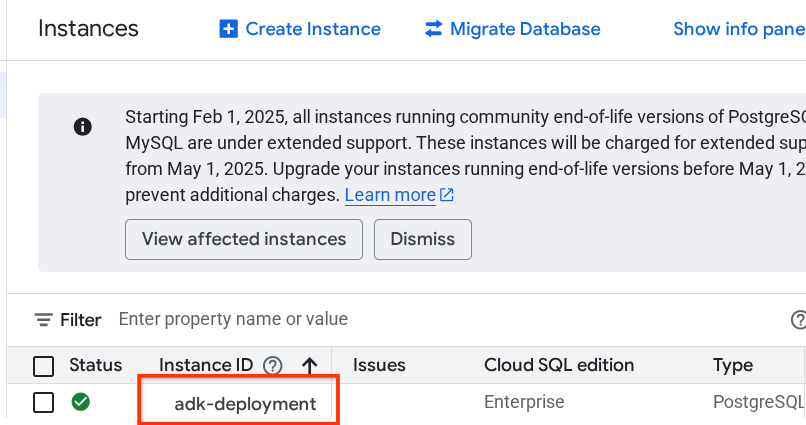
Scrollen Sie auf der Instanzseite nach unten zum Abschnitt Mit dieser Instanz verbinden. Dort können Sie den Verbindungsnamen kopieren, um den Wert DB_CONNECTION_NAME zu ersetzen.
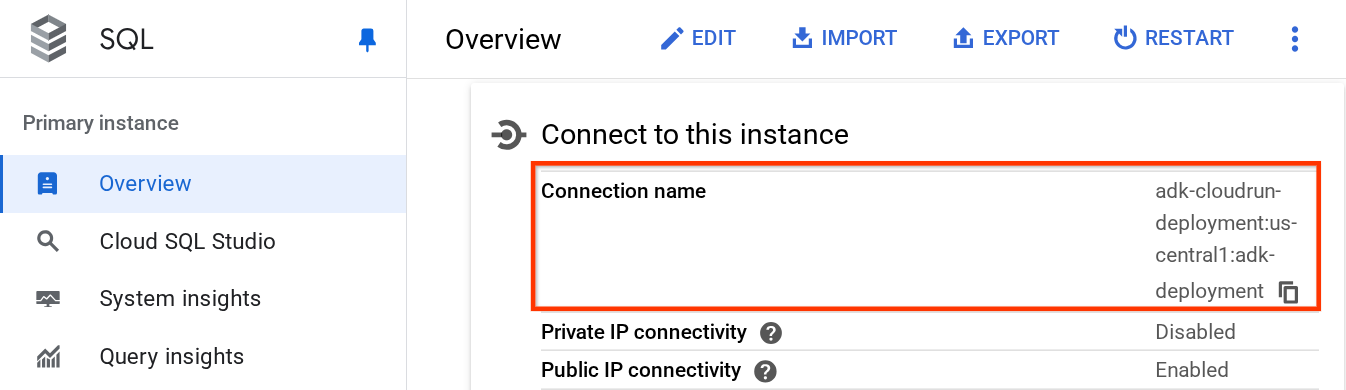
Öffnen Sie dann die Datei .env und ändern Sie die Variable DB_CONNECTION_NAME. Ihre ENV-Datei sollte wie im folgenden Beispiel aussehen.
# Google Cloud and Vertex AI configuration
GOOGLE_CLOUD_PROJECT=your-project-id
GOOGLE_CLOUD_LOCATION=global
GOOGLE_GENAI_USE_VERTEXAI=True
# Database connection for session service
DB_CONNECTION_NAME=your-project-id:your-location:your-instance-name
Führen Sie danach das Bereitstellungsskript aus.
bash deploy_to_cloudrun.sh
Wenn Sie aufgefordert werden, die Erstellung eines Artifact Registry-Repositorys für Docker zu bestätigen, antworten Sie einfach mit Y.
Während wir auf den Abschluss des Bereitstellungsvorgangs warten, sehen wir uns deploy_to_cloudrun.sh an.
#!/bin/bash
# Load environment variables from .env file
if [ -f .env ]; then
export $(cat .env | grep -v '^#' | xargs)
else
echo "Error: .env file not found"
exit 1
fi
# Validate required variables
required_vars=("GOOGLE_CLOUD_PROJECT" "DB_CONNECTION_NAME")
for var in "${required_vars[@]}"; do
if [ -z "${!var}" ]; then
echo "Error: $var is not set in .env file"
exit 1
fi
done
gcloud run deploy weather-agent \
--source . \
--port 8080 \
--project ${GOOGLE_CLOUD_PROJECT} \
--allow-unauthenticated \
--add-cloudsql-instances ${DB_CONNECTION_NAME} \
--update-env-vars SESSION_SERVICE_URI="postgresql+pg8000://postgres:ADK-deployment123@postgres/?unix_sock=/cloudsql/${DB_CONNECTION_NAME}/.s.PGSQL.5432",GOOGLE_CLOUD_PROJECT=${GOOGLE_CLOUD_PROJECT} \
--region us-central1 \
--min 1 \
--memory 1G \
--concurrency 10
Mit diesem Skript wird die Variable .env geladen und dann der Bereitstellungsbefehl ausgeführt.
Bei genauerer Betrachtung benötigen wir nur einen gcloud run deploy-Befehl, um alle erforderlichen Schritte auszuführen, die beim Bereitstellen eines Dienstes anfallen: Erstellen des Images, Push in die Registry, Bereitstellen des Dienstes, Festlegen der IAM-Richtlinie, Erstellen der Revision und sogar Weiterleiten des Traffics. In diesem Beispiel stellen wir das Dockerfile bereits zur Verfügung. Dieser Befehl verwendet es also, um die App zu erstellen.
Nach Abschluss der Bereitstellung sollten Sie einen Link ähnlich dem folgenden erhalten:
https://weather-agent-*******.us-central1.run.app
Nachdem Sie diese URL erhalten haben, können Sie Ihre Anwendung über das Inkognitofenster oder Ihr Mobilgerät verwenden und auf die Entwickler-UI des Agents zugreifen. Während wir auf das Deployment warten, sehen wir uns im nächsten Abschnitt den detaillierten Dienst an, den wir gerade bereitstellen.
5. 💡 Dockerfile und Back-End-Server-Script
Damit der Agent als Dienst zugänglich ist, wird er in eine FastAPI-App eingebunden, die mit dem Dockerfile-Befehl ausgeführt wird. Nachfolgend finden Sie den Inhalt des Dockerfile.
FROM python:3.12-slim
RUN pip install --no-cache-dir uv==0.7.13
WORKDIR /app
COPY . .
RUN uv sync --frozen
EXPOSE 8080
CMD ["uv", "run", "uvicorn", "server:app", "--host", "0.0.0.0", "--port", "8080"]
Hier können wir die erforderlichen Dienste zur Unterstützung des Agents konfigurieren, z. B. die Vorbereitung von Session-, Memory- oder Artifact-Diensten für Produktionszwecke. Hier ist der Code der Datei server.py, die verwendet wird.
import os
from dotenv import load_dotenv
from fastapi import FastAPI
from google.adk.cli.fast_api import get_fast_api_app
from pydantic import BaseModel
from typing import Literal
from google.cloud import logging as google_cloud_logging
# Load environment variables from .env file
load_dotenv()
logging_client = google_cloud_logging.Client()
logger = logging_client.logger(__name__)
AGENT_DIR = os.path.dirname(os.path.abspath(__file__))
# Get session service URI from environment variables
session_uri = os.getenv("SESSION_SERVICE_URI", None)
# Prepare arguments for get_fast_api_app
app_args = {"agents_dir": AGENT_DIR, "web": True, "trace_to_cloud": True}
# Only include session_service_uri if it's provided
if session_uri:
app_args["session_service_uri"] = session_uri
else:
logger.log_text(
"SESSION_SERVICE_URI not provided. Using in-memory session service instead. "
"All sessions will be lost when the server restarts.",
severity="WARNING",
)
# Create FastAPI app with appropriate arguments
app: FastAPI = get_fast_api_app(**app_args)
app.title = "weather-agent"
app.description = "API for interacting with the Agent weather-agent"
class Feedback(BaseModel):
"""Represents feedback for a conversation."""
score: int | float
text: str | None = ""
invocation_id: str
log_type: Literal["feedback"] = "feedback"
service_name: Literal["weather-agent"] = "weather-agent"
user_id: str = ""
# Example if you want to add your custom endpoint
@app.post("/feedback")
def collect_feedback(feedback: Feedback) -> dict[str, str]:
"""Collect and log feedback.
Args:
feedback: The feedback data to log
Returns:
Success message
"""
logger.log_struct(feedback.model_dump(), severity="INFO")
return {"status": "success"}
# Main execution
if __name__ == "__main__":
import uvicorn
uvicorn.run(app, host="0.0.0.0", port=8080)
Erläuterung zum Servercode
Das ist im Skript server.py definiert:
- Wandeln Sie den Agent mit der Methode
get_fast_api_appin eine FastAPI-App um. So wird dieselbe Routendefinition übernommen, die für die Webentwicklungs-Benutzeroberfläche verwendet wird. - Konfigurieren Sie den erforderlichen Sitzungs-, Speicher- oder Artefaktdienst, indem Sie die Keyword-Argumente der Methode
get_fast_api_apphinzufügen. Wenn wir in dieser Anleitung die UmgebungsvariableSESSION_SERVICE_URIkonfigurieren, wird sie vom Sitzungsdienst verwendet. Andernfalls wird die In-Memory-Sitzung verwendet. - Wir können eine benutzerdefinierte Route hinzufügen, um andere Backend-Geschäftslogik zu unterstützen. Im Skript fügen wir ein Beispiel für eine Feedbackfunktionsroute hinzu.
- Aktivieren Sie Cloud Tracing in den
get_fast_api_app-Argumentparametern, um Traces an Google Cloud Trace zu senden. - FastAPI-Dienst mit Uvicorn ausführen
Wenn Ihre Bereitstellung bereits abgeschlossen ist, versuchen Sie, über die Cloud Run-URL mit dem Agenten zu interagieren.
6. 🚀 Cloud Run-Autoscaling mit Lasttests untersuchen
Als Nächstes sehen wir uns die Autoscaling-Funktionen von Cloud Run an. In diesem Szenario stellen wir eine neue Version bereit und aktivieren die maximale Anzahl von Nebenläufigkeiten pro Instanz. Im vorherigen Abschnitt haben wir die maximale Parallelität auf 10 festgelegt ( Flag --concurrency 10). Daher können wir davon ausgehen, dass Cloud Run versucht, die Instanz zu skalieren, wenn wir einen Lastentest durchführen, der diese Zahl überschreitet.
Sehen wir uns die Datei load_test.py an. Dieses Skript verwenden wir für die Lasttests mit dem Locust-Framework. Dieses Skript führt folgende Aktionen aus :
- Zufällig erstellte user_id und session_id
- session_id für die user_id erstellen
- Endpunkt „/run_sse“ mit der erstellten „user_id“ und „session_id“ aufrufen
Wir benötigen die URL des bereitgestellten Dienstes, falls Sie sie nicht notiert haben. Rufen Sie die Cloud Run Console auf und klicken Sie auf den Dienst weather-agent.
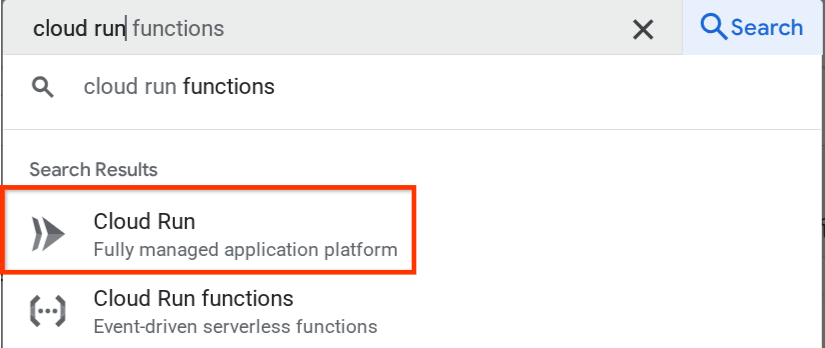
Suchen Sie dann nach dem Dienst weather-agent und klicken Sie darauf.
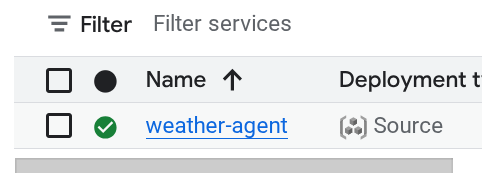
Die Dienst-URL wird direkt neben den Regionsinformationen angezeigt. Beispiel:

Führen Sie dann den folgenden Befehl aus, um den Lasttest durchzuführen:
uv run locust -f load_test.py \
-H {YOUR_SERVICE_URL} \
-u 60 \
-r 5 \
-t 120 \
--headless
Wenn Sie diesen Befehl ausführen, werden Messwerte wie die folgenden angezeigt. ( In diesem Beispiel sind alle Anforderungen erfüllt. )
Type Name # reqs # fails | Avg Min Max Med | req/s failures/s
--------|------------------------------------|-------|-------------|-------|-------|-------|-------|--------|-----------
POST /run_sse end 813 0(0.00%) | 5817 2217 26421 5000 | 6.79 0.00
POST /run_sse message 813 0(0.00%) | 2678 1107 17195 2200 | 6.79 0.00
--------|------------------------------------|-------|-------------|-------|-------|-------|-------|--------|-----------
Aggregated 1626 0(0.00%) | 4247 1107 26421 3500 | 13.59 0.00
Sehen wir uns dann an, was in Cloud Run passiert ist. Rufen Sie dazu noch einmal Ihren bereitgestellten Dienst auf und sehen Sie sich das Dashboard an. So sehen Sie, wie Cloud Run die Instanz automatisch skaliert, um eingehende Anfragen zu verarbeiten. Da wir die maximale Nebenläufigkeit auf 10 pro Instanz begrenzen, versucht die Cloud Run-Instanz, die Anzahl der Container automatisch an diese Bedingung anzupassen.
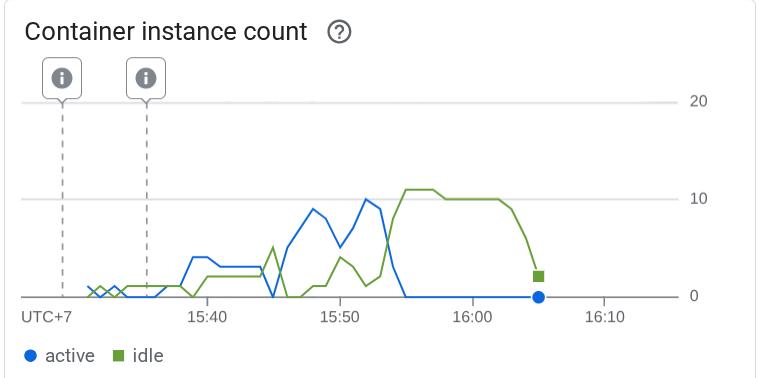
7. 🚀 Neue Überarbeitungen schrittweise veröffentlichen
Sehen wir uns nun das folgende Szenario an. Wir möchten den Prompt des Agents aktualisieren. Öffnen Sie weather_agent/agent.py und überschreiben Sie den Inhalt mit dem folgenden Code:
# weather_agent/agent.py
import os
from pathlib import Path
import google.auth
from dotenv import load_dotenv
from google.adk.agents import Agent
from weather_agent.tool import get_weather
# Load environment variables from .env file in root directory
root_dir = Path(__file__).parent.parent
dotenv_path = root_dir / ".env"
load_dotenv(dotenv_path=dotenv_path)
# Use default project from credentials if not in .env
_, project_id = google.auth.default()
os.environ.setdefault("GOOGLE_CLOUD_PROJECT", project_id)
os.environ.setdefault("GOOGLE_CLOUD_LOCATION", "global")
os.environ.setdefault("GOOGLE_GENAI_USE_VERTEXAI", "True")
root_agent = Agent(
name="weather_agent",
model="gemini-2.5-flash",
instruction="""
You are a helpful AI assistant designed to provide accurate and useful information.
You only answer inquiries about the weather. Refuse all other user query
""",
tools=[get_weather],
)
Sie möchten dann neue Überarbeitungen veröffentlichen, aber nicht, dass der gesamte Anfragetraffic direkt an die neue Version gesendet wird. Mit Cloud Run können wir eine schrittweise Einführung durchführen. Zuerst müssen wir eine neue Überarbeitung bereitstellen, aber mit dem Flag –no-traffic. Speichern Sie das vorherige Agent-Skript und führen Sie den folgenden Befehl aus:
gcloud run deploy weather-agent \
--source . \
--port 8080 \
--project {YOUR_PROJECT_ID} \
--allow-unauthenticated \
--region us-central1 \
--no-traffic
Danach erhalten Sie ein ähnliches Log wie beim vorherigen Deployment-Prozess, mit dem Unterschied, dass die Anzahl der bereitgestellten Zugriffe angegeben ist. Es werden 0 % des Traffics angezeigt.
Service [weather-agent] revision [weather-agent-xxxx-xxx] has been deployed and is serving 0 percent of traffic.
Rufen Sie als Nächstes die Cloud Run-Produktseite auf und suchen Sie nach Ihrer bereitgestellten Instanz. Geben Sie „Cloud Run“ in die Suchleiste ein und klicken Sie auf das Cloud Run-Produkt.
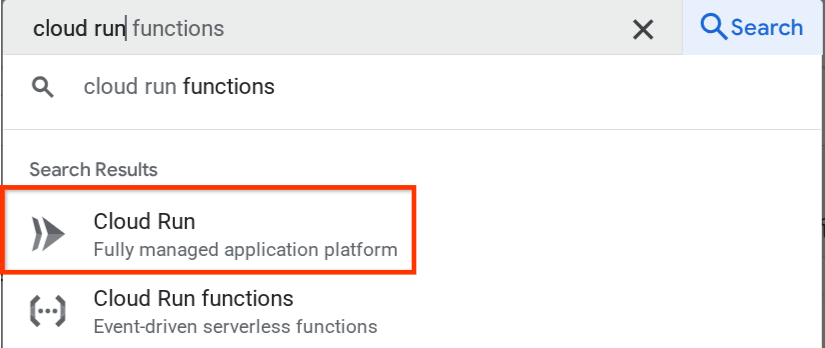
Suchen Sie dann nach dem Dienst weather-agent und klicken Sie darauf.
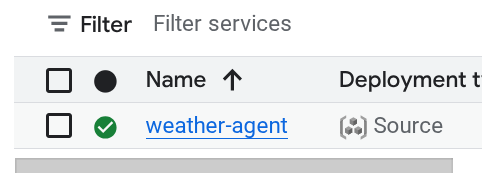
Rufen Sie den Tab Überarbeitungen auf. Dort sehen Sie die Liste der bereitgestellten Überarbeitungen.
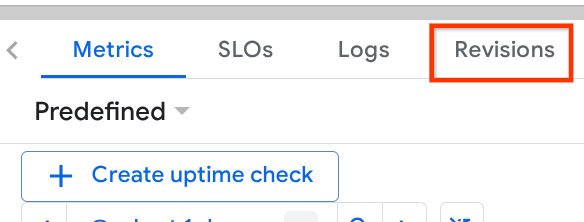
Die neu bereitgestellten Überarbeitungen verarbeiten 0 % des Traffics. Klicken Sie auf das Dreipunkt-Menü (⋮) und wählen Sie Traffic verwalten aus.
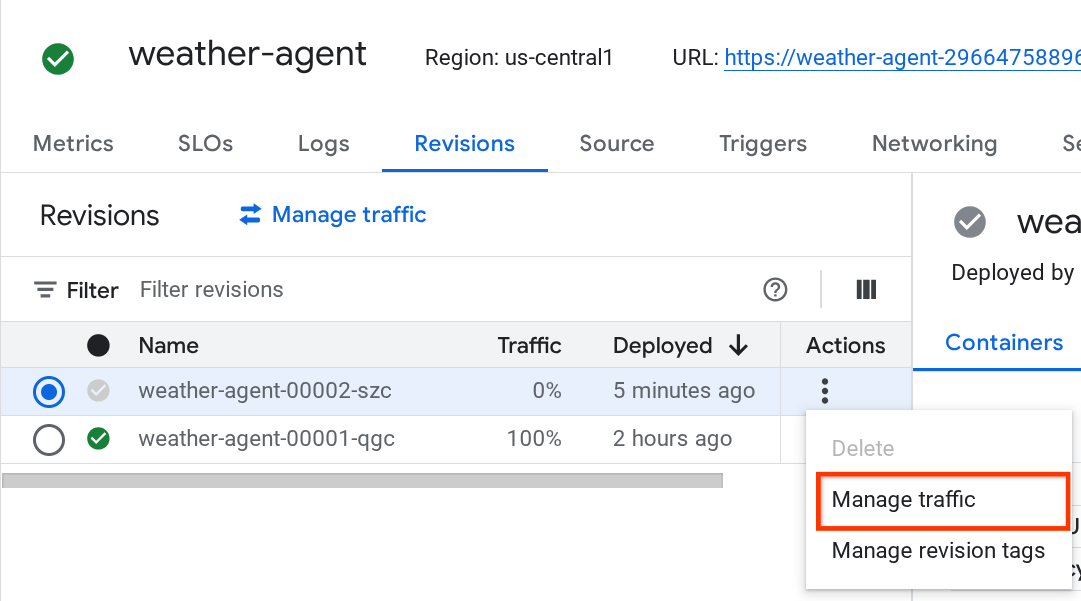
Im neu geöffneten Fenster können Sie den Prozentsatz des Traffics bearbeiten, der an die einzelnen Überarbeitungen gesendet wird.
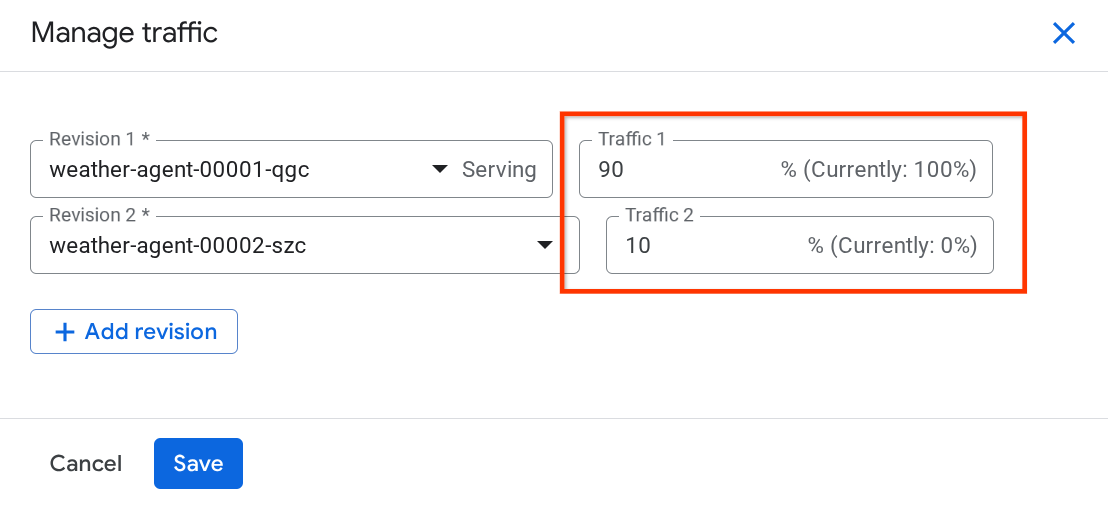
Nach einer Weile wird der Traffic proportional entsprechend den Prozentkonfigurationen weitergeleitet. So können wir bei Problemen mit dem neuen Release ganz einfach ein Rollback zu den vorherigen Überarbeitungen durchführen.
8. 🚀 ADK-Tracing
Mit dem ADK erstellte Agents unterstützen bereits das Tracing über die Einbettung von OpenTelemetry. Mit Cloud Trace können wir diese Traces erfassen und visualisieren. Sehen wir uns an, wie wir den Dienst in server.py aktivieren.
# server.py
...
app_args = {"agents_dir": AGENT_DIR, "web": True, "trace_to_cloud": True}
...
app: FastAPI = get_fast_api_app(**app_args)
...
Hier übergeben wir das trace_to_cloud-Argument an True. Wenn Sie die Bereitstellung mit anderen Optionen vornehmen, finden Sie in dieser Dokumentation weitere Informationen dazu, wie Sie das Tracing zu Cloud Trace über verschiedene Bereitstellungsoptionen aktivieren.
Versuchen Sie, auf die Web-UI Ihres Dienstes zuzugreifen und mit dem Agenten zu chatten. Geben Sie dann in der Suchleiste der Cloud Console „Trace Explorer“ ein und wählen Sie das Produkt Trace Explorer aus.
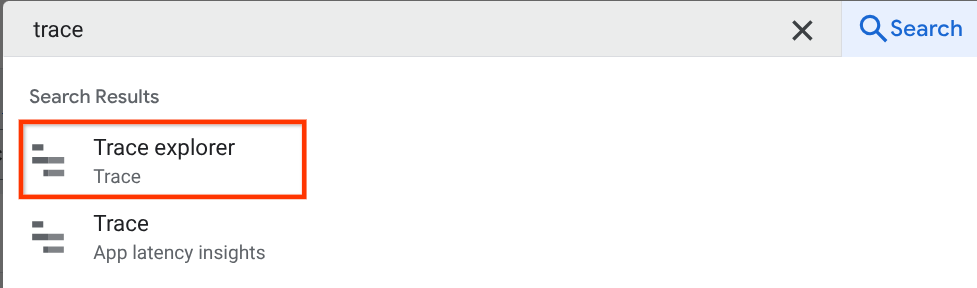
Auf der Seite „Trace Explorer“ sehen Sie, dass der Trace für die Unterhaltung mit dem Agenten gesendet wurde. Im Abschnitt Span name (Spannenname) können Sie die Spanne herausfiltern, die für unseren Agenten spezifisch ist (sie heißt agent_run [weather_agent]).
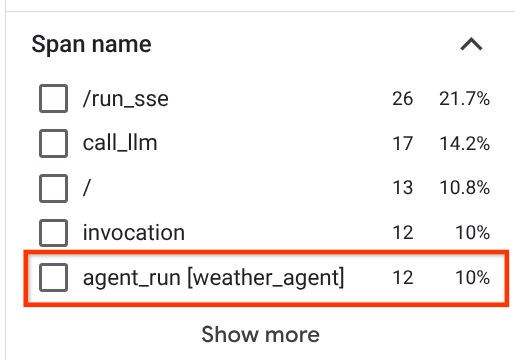
Wenn die Spannen bereits gefiltert sind, können Sie auch jede Spur direkt untersuchen. Dort wird die genaue Dauer jeder Aktion angezeigt, die vom Agent ausgeführt wurde. Sehen Sie sich beispielsweise die Bilder unten an.
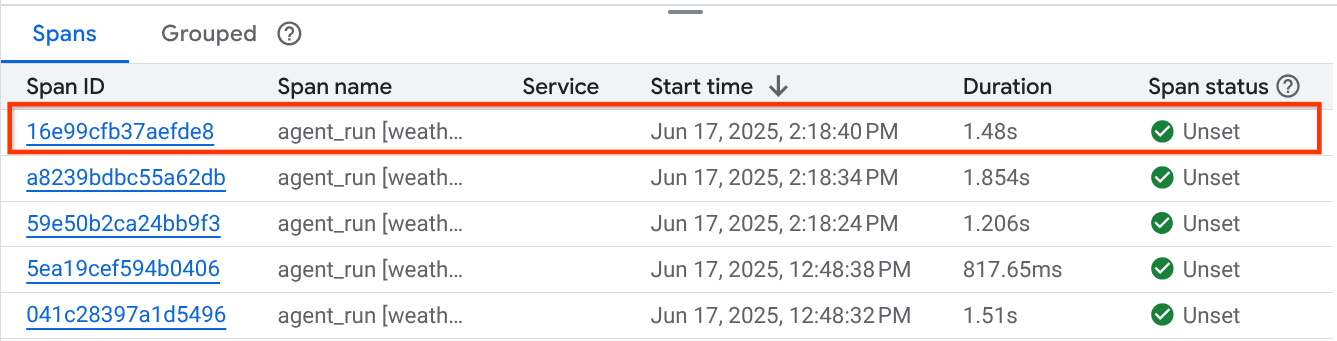
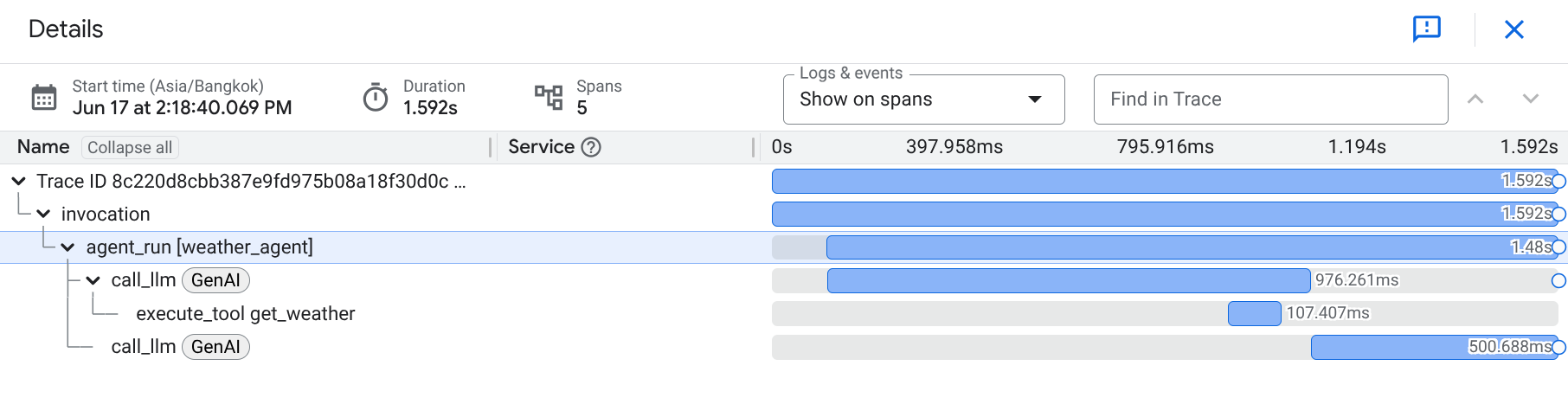
In jedem Abschnitt können Sie die Details in den Attributen prüfen, wie unten dargestellt.
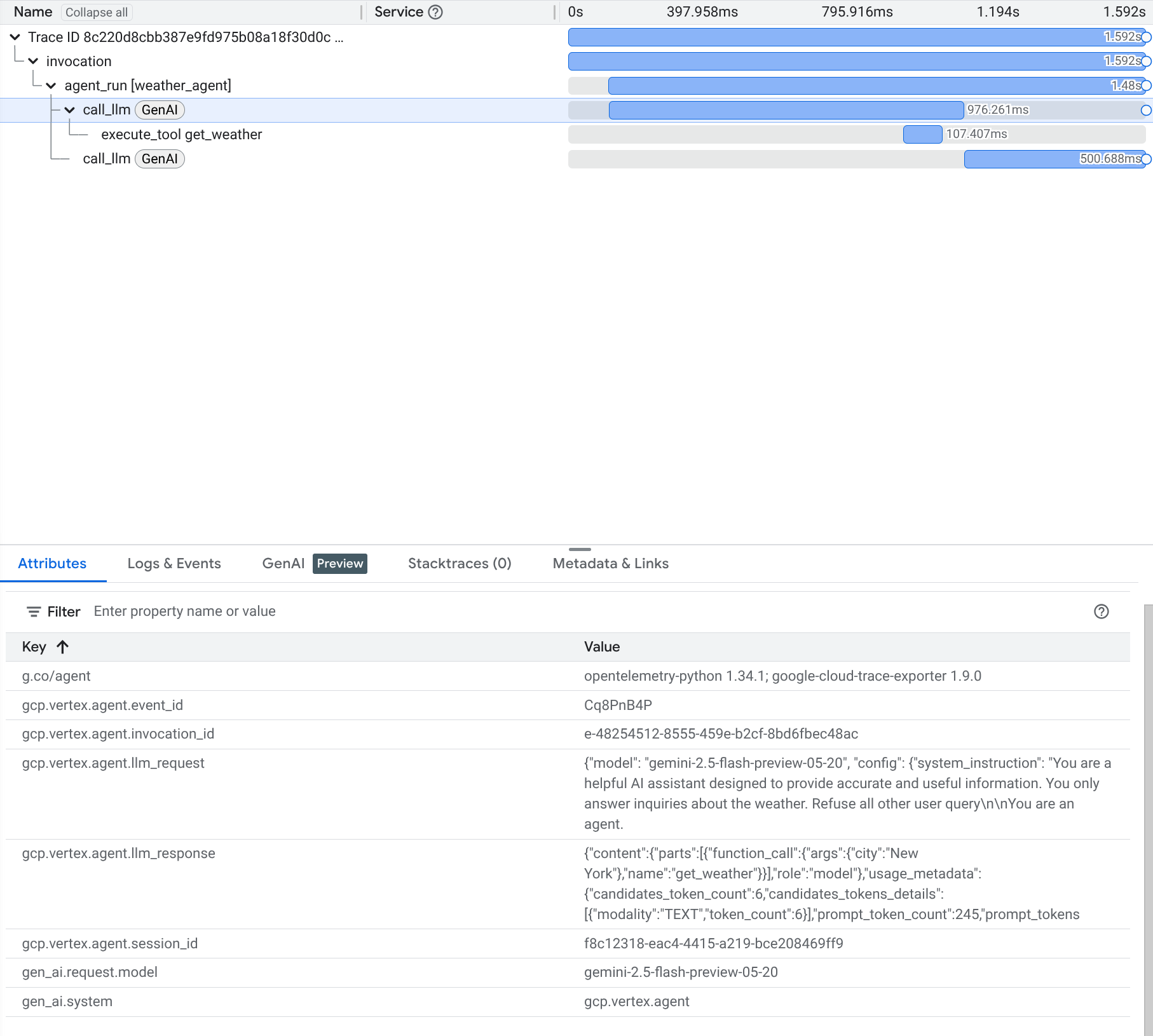
So haben wir jetzt eine gute Beobachtbarkeit und Informationen zu jeder Interaktion unseres Agenten mit dem Nutzer, um Probleme zu beheben. Probieren Sie verschiedene Tools oder Workflows aus.
9. 🎯 Herausforderung
Testen Sie Multi-Agent- oder Agent-Workflows, um zu sehen, wie sie unter Last funktionieren und wie der Trace aussieht.
10. 🧹 Bereinigen
So vermeiden Sie, dass Ihrem Google Cloud-Konto die in diesem Codelab verwendeten Ressourcen in Rechnung gestellt werden:
- Wechseln Sie in der Google Cloud Console zur Seite Ressourcen verwalten.
- Wählen Sie in der Projektliste das Projekt aus, das Sie löschen möchten, und klicken Sie auf Löschen.
- Geben Sie im Dialogfeld die Projekt-ID ein und klicken Sie auf Beenden, um das Projekt zu löschen.
- Alternativ können Sie in der Console zu Cloud Run wechseln, den gerade bereitgestellten Dienst auswählen und löschen.